Teil 2 im Moto X Play Dauertest steht auf dem Plan. Motorola genießt in Sachen Android Oberfläche einen sehr guten Ruf, weil nichts verbastelt ist. Trifft das auch auf die neue Generation zu und wie gut schlägt sich der 8-Kern Prozessor im ganz normalen Alltag? Fragen über Fragen, die hier beantwortet werden.
| Übersicht |
| Teil 1 – Unboxing und Erster Eindruck |
Betriebssystem:
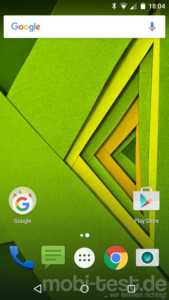 Ausgeliefert wurde mein Moto X Play mit Android 5.1.1 Lollipop und das Update auf Android 6.0 Marshmallow ist bereit offiziell bestätigt. In der Vergangenheit hat Motorola auch bewiesen, dass ältere Modelle noch mit Updates bedacht werden. Mittlerweile ein wichtiges Kaufkriterium. Nicht nur deswegen gehört Motorola bei den Auskennern mit zu den beliebtesten Herstellern. Anstatt die Oberfläche mit irgendwelchen unnützen Funktionen und Apps zuzupflastern, belässt man zu 99% alles serienmäßig. Also so, wie Android von Google bereit gestellt wird. Der Profi nennt das „Stock Android“. Es gibt lediglich vier vorinstallierte Apps von Motorola. Das zeigt sich natürlich auch beim freien Speicher direkt nach dem ersten Start. Von den 16 GB stehen noch 8,75 GB zur freien Verfügung. Das klingt im ersten Moment nicht viel, aber ist um einiges mehr als so mancher Konkurrent übrig lässt. Zumal sich der Speicher problemlos per microSD um bis zu 200 GB erweitern lässt.
Ausgeliefert wurde mein Moto X Play mit Android 5.1.1 Lollipop und das Update auf Android 6.0 Marshmallow ist bereit offiziell bestätigt. In der Vergangenheit hat Motorola auch bewiesen, dass ältere Modelle noch mit Updates bedacht werden. Mittlerweile ein wichtiges Kaufkriterium. Nicht nur deswegen gehört Motorola bei den Auskennern mit zu den beliebtesten Herstellern. Anstatt die Oberfläche mit irgendwelchen unnützen Funktionen und Apps zuzupflastern, belässt man zu 99% alles serienmäßig. Also so, wie Android von Google bereit gestellt wird. Der Profi nennt das „Stock Android“. Es gibt lediglich vier vorinstallierte Apps von Motorola. Das zeigt sich natürlich auch beim freien Speicher direkt nach dem ersten Start. Von den 16 GB stehen noch 8,75 GB zur freien Verfügung. Das klingt im ersten Moment nicht viel, aber ist um einiges mehr als so mancher Konkurrent übrig lässt. Zumal sich der Speicher problemlos per microSD um bis zu 200 GB erweitern lässt.
So sind auch die Homescreens ziemlich aufgeräumt. Wischt man mal nach rechts, erscheint ein eigener Homescreen mit Google Now. Dieses kann man zwar nicht abschalten, aber wer Google Now nutzt, wird das sicher gut finden. An neuen Funktionen gibt es eigentlich nur eine. Und zwar lässt sich die Kamera durch zweimaliges drehen der Hand starten. 
Da es über die Oberfläche nichts weiter zu berichten gibt, konzentriere ich mich mal auf die zusätzlich vorinstallierten Apps. Das wäre zum einen die schlicht „Moto“ genannte. Beim Start wird klar, dass es sich hierbei um den Sprachassistenten von Motorola handelt. Wie bei Google mit den Worten „Ok Google“, kann man das Motorola mit einer eigenen Phrase gewissen Aufgaben per Sprachbefehl erledigen lassen. Funktioniert in der Praxis gut, aber Android hat sowas ja schon in gleicher Form mit dabei. Interessanter ist aber, wenn man mal oben rechts das Hamburger Menü öffnet. Also diese 3 Punkte antippt. Hinter den „Einstellungen“ verbergen sich nämlich 4 weitere Funktionen. Mit den „Regeln“ kann man das X Play in gewissen Grenzen automatisieren. Nachts um 23 Uhr in den Lautlos-Modus gehen lassen und am nächsten Tag wieder in den normalen Modus. Oder im Auto gewissen Aktionen ausführen lassen, sobald man sich hineinsetzt. Zwar nicht so umfangreich wie ein ausgewachsener Profilmanager, aber immerhin funktioniert er einwandfrei und man muss dafür nicht studiert haben. Unter „Action“ kann man die bereits erwähnte Bewegung mit dem drehen des Handgelenks für den Start der Kamera aktivieren. Über „Sprache“ gelangt man zu den Einstellungen für den Sprachassistenten und über „Infos“ kann man beeinflussen, was das X Play so anzeigt und was nicht.
Die „Hilfe“ ist eine Sammlung von Tipps zum Umgang mit dem X Play. Nicht mehr und nicht weniger.
Als nächstes die App „Migrate“. Wie man schon vermuten kann, wird hierüber der Umzug auf das X Play oder vom X Play auf ein anderes Gerät gemanagt. Einfach die Quelle oder das Ziel auswählen und das Handy erledigt den Rest per Bluetooth.
Zu guter Letzt dann noch „Connect“ welches leider nur für Hardware von Motorola bestimmt ist. Wer also z.B. eine Moto 360 besitzt, kann hierüber die Verbindung herstellen und diverse Einstellungen vornehmen.
Ich mag es aufgeräumt und übersichtlich, daher bin ich auch ein Fan von Motorola. Ich kann selber entscheiden, was ich will, was nicht und diese vier vorinstallierten Apps sind keine Speicherfresser und wer die partout nicht benötigt, kann sie deaktivieren.
Leistung:
Ein mit 1,7 GHz getakteter Snapdragon 615 64bit Octa-Core Prozessor, zuammen mit einer Adreno 405 GPU und 2 GB RAM versprechen schon mal viel und das bewahrheitet sich auch bei der alltäglichen Arbeit mit dem X Play. Es läuft alles flüssig und im Gegensatz zum etwas besser ausgestatteten Medion Life X6001 (Testbericht) hängt es nicht und macht auch sonst keine Zicken. Es läuft einfach nur. Egal wie viele Apps im Hintergrund laufen und die Liste der letzten Apps verdammt lang ist. Apps schließen um RAM zu sparen? Braucht man nicht. Es macht einfach Spaß mit dem X Play zu hantieren. Selbst das kopieren eines Ordnern mit mehreren tausend Bildern von der Speicherkarte auf den internen Speicher im Hintergrund lässt das Smartphone nicht aus dem Takt bringen. Ihr spielt gerne? Auch kein Thema. Asphalt 3 und GT Racing 3 laufen absolut ruckelfrei über das Display. So soll das sein.
Eine nennenswerte Erwärmung kann ich selbst nach langen Spielsessions oder mehreren Benachmarks hintereinander nicht feststellen. Also auch hier ein Daumen hoch von mir.
Hier noch ein paar Benchmark Ergebnisse:
- AnTuTu: 33713
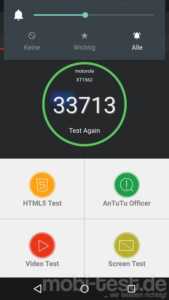
- Base X Mark: 10099 / 4940
- Basemark OS II: 758 / 1312 / 572 / 773 / 569
- CF-Bench: 57735 / 16785 / 33165
- Epic Citadel: 48,0 fps (High Quality)
- Epic Citadel: 50,6 fps (High Performance)
- Geekbench 3: 720 / 2604
- Icestorm Sing Shot: 227
- Icestorm Unimited: 7260
- Icestorm Extreme: 5340
- Icestorm: 8979
- Jetstream Benchmark: 24.318
- NenaMark 2: 59,4 fps
- Quadrant Standard: 23601
- PC Mark: 3709
- Chrome Sunspider Browser Benchmark: 1330,7 ms
- Vellamo: 1324 / 1127 / 2254
→ Teil 3 – Display, Kamera und Akku
[asa]B007WTAJTO[/asa]




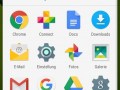
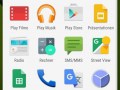
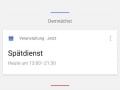

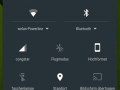

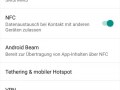


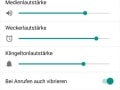
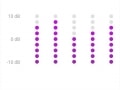
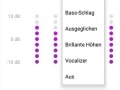
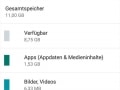
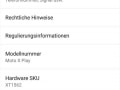
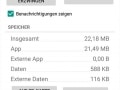
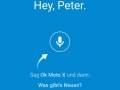
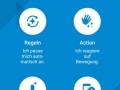
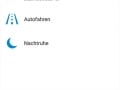
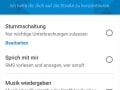

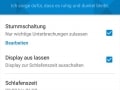
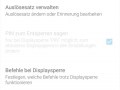
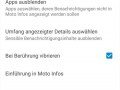
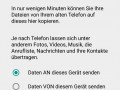
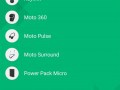



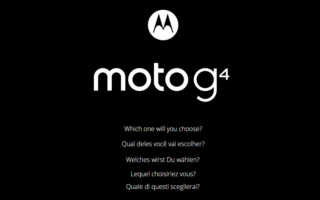






Das ist alles ganz wunderbar, ABER:
Wie kann ich als Normalnutzer, der weder Selfies schiesst noch ständig Musik hört
GANZ EINFACH eine Telefonnummer von der Simkarte aufrufen und dann anrufen?
Diese ganz einfache Funktion habe ich trotz intensiver Suche noch nicht gefunden!
In dem man einfach auf die Kontakte geht? Die ist entweder direkt auf dem Homescreen unten das zweite Icon von links neben dem Telefonicon zu finden, oder über den Appdrawer, also der Übersicht aller installierten Apps die sich auch „Kontakte“ nennt und zum Schluss geht es noch über das Telefonsymbol